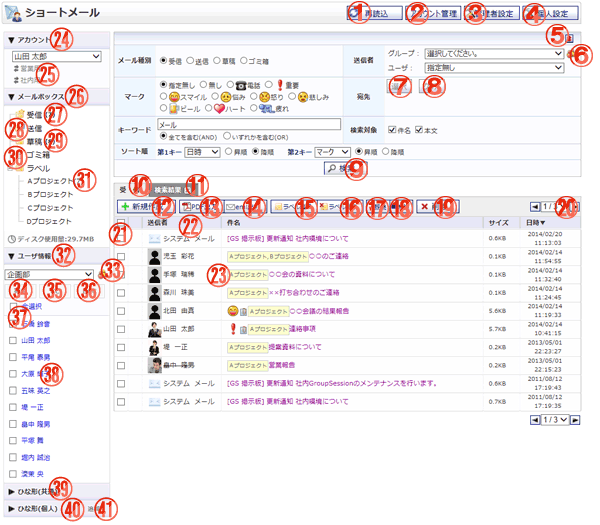ショートメールの詳細検索を行う画面です。
機能説明
再読込ボタンショートメール一覧を再読込します。再読込が終了すると草稿の一覧を表示します。 |
アカウント管理ボタン個人設定のアカウントの管理画面へ遷移します。 |
|---|---|
管理者設定ボタン管理者設定画面へ遷移します。 |
個人設定ボタン個人設定画面へ遷移します。 |
トグルボタン検索入力画面を簡易画面と詳細画面に切り替えます。 |
グループボタン(受信、ゴミ箱)ポップアップでグループ選択画面が開きます。
|
宛先選択ボタン(送信、草稿、ゴミ箱))クリックすると、宛先選択画面がポップアップ表示されます。 |
宛先クリアボタン(送信、草稿、ゴミ箱)クリックすると、選択した宛先がクリアされます。 |
検索ボタン入力されたキーワードを元に検索結果を画面へ表示します。 |
メールボックス切り替え表示されているメールボックスのショートメール一覧が表示されます。 |
検索結果削除ボタンクリックすると表示している検索結果を削除します。 |
新規作成ボタンショートメール新規作成画面へ遷移します。 |
PDF出力ボタン選択されたメッセージのPDF出力を行います。 |
eml出力ボタン選択されたメッセージのeml出力を行います。 |
ラベル追加ボタンラベル追加ポップアップが表示されます。
|
ラベル削除ボタンラベル削除ポップアップが表示されます。
|
既読ボタン選択されているショートメールを既読にすることが出来ます。 |
未読ボタン選択されているショートメールを未読にすることが出来ます。 |
削除ボタン削除確認画面へ遷移します。削除確認画面でOKボタンをクリックすると、一覧でチェックを付けた草稿をゴミ箱へ移動します。 |
ページコンボ・前頁・次頁ページコンボで任意のページへ、前頁アイコンクリックで前のページへ、次頁アイコンクリックで次のページへそれぞれ遷移します。 |
ヘッダチェックボックスチェックをつけると、1ページ分の全てのチェックボックスにチェックが付きます。チェックを外すと、1ページ分の全てのチェックボックスのチェックが外れます。 |
ヘッダタイトルクリックによって一覧のソート条件の切り替えを行います。現在ソート条件になっている項目をもう1度クリックすると「昇順」「降順」が切り替わります。 |
ショートメール内容ショートメールの差出人、マーク、件名、日時を表示します。 |
アカウント詳細切り替えクリックするとアカウント詳細が表示されます。 |
アカウント一覧表示されているアカウントを選択することが出来ます。
|
メールボックス詳細切り替えクリックするとメールボックス詳細が表示されます。 |
受信ボックス受信したショートメールの一覧を表示します。括弧内の数字は、未読のショートメールの数です。 |
送信ボックス送信したショートメールの一覧を表示します。 |
草稿ボックス作成した草稿の一覧を表示します。括弧内の数字は、草稿保存されている数です。 |
ゴミ箱ボックスゴミ箱へ移動したショートメールの一覧を表示します。 |
ラベルボックス選択されたラベルのショートメール一覧を表示します。括弧内の数字は、未読のショートメールの数です。 |
ユーザ情報詳細切り替えクリックするとユーザ情報詳細が表示されます。 |
グループボタンポップアップでグループ選択画面が開きます。
|
宛先ボタンチェックボックスで選択したユーザを宛先に設定し、新規作成画面を開きます。 |
CCボタンチェックボックスで選択したユーザをCCに設定し、新規作成画面を開きます。 |
BCCボタンチェックボックスで選択したユーザをBCCに設定し、新規作成画面を開きます。 |
全選択チェックボックスチェックをつけると、全てのユーザのチェックボックスにチェックが付きます。チェックを外すと、全てのユーザのチェックボックスのチェックが外れます。 |
ユーザリンク選択したユーザを宛先に設定し、新規作成画面を開きます。 |
ひな形(共通)一覧切り替えクリックするとひな形(共通)一覧が表示されます。 |
ひな形(個人)一覧切り替えクリックするとひな形(個人)一覧が表示されます。 |
ひな形追加リンクひな形一覧画面へ遷移します。 |
表示・入力項目説明
メール種別
メール種別を選択します。
差出人
差出人を選択します(メール種別が送信、草稿の時は選択できません)。
宛先
宛先選択を行います(メール種別が受信の時は選択できません)。
マーク
マークを選択します。
キーワード
検索するキーワードを入力します。
検索対象
キーワード検索の範囲を選択します。
ソート順
第1キーと、第2キーを指定できます。それぞれのソート順について、昇順、降順の設定ができます。
検索結果のタイトルと連動しています。